
Sadržaj:
- Korak 1: Priprema
- Korak 2: Dizajn izgleda
- Korak 3: Pripremite Pi Zero na pločici
- Korak 4: Instalirajte dugmad za igru
- Korak 5: Spojite sve tipke 1 Terminal na GND
- Korak 6: Povežite dugmad s drugim terminalom na Pi Zero GPIO
- Korak 7: Instalirajte tipku za odabir i pokretanje
- Korak 8: Ukrasite kapice dugmadi
- Korak 9: Izmjerite i izrežite osnovnu ploču
- Korak 10: Oštri ugao zaokružite
- Korak 11: Zalijepite potpuno Breadboard
- Korak 12: Zalijepite držač baterije
- Korak 13: Instalirajte žicu držača baterije na priključni blok
- Korak 14: Priključite kabel za napajanje
- Korak 15: Instalirajte prekidač za napajanje
- Korak 16: Povežite LCD žicu
- Korak 17: Instalirajte audio komponentu
- Korak 18: Instalirajte LCD module
- Korak 19: Preuzmite RetroPie sliku
- Korak 20: Preuzmite izvor
- Korak 21: Pripremite ROM datoteke
- Korak 22: Zablistajte RetroPie sliku
- Korak 23: Kopirajte datoteke
- Korak 24: Konfigurirajte Micro SD
- Korak 25: USB povezivanje
- Korak 26: Konfigurirajte LCD
- Korak 27: Omogućite Fbcp
- Korak 28: Konfigurirajte joystick
- Korak 29: Dizajnirajte vlastiti izgled dugmeta
- Korak 30: Omogućite GPIO 18 Mono Audio
- Korak 31: Kopirajte ROM datoteke
- Korak 32: Pokrenite RetroPie
- Korak 33: Sretno učenje
- Autor John Day [email protected].
- Public 2024-01-30 08:07.
- Zadnja izmjena 2025-01-23 14:37.



Ove upute pokazuju kako se pravi Breadboard RetroPie, bez lemljenja, bez 3D štampača, bez laserskog rezača.
Izgradnja automata za igre vrlo je dobar projekt za početno dijete koje studira elektroniku. Međutim, većina RetroPie projekata koje su izgradile odrasle osobe, glavni razlog za njihovu izgradnju zahtijevaju previše preduvjeta u isto vrijeme, lemljenje, 3D ispis ili lasersko rezanje, krpanje metalnih kućišta …
Cilj ovog projekta je da pojednostavi sve stvari izgrađene na osnovnoj ploči, prve alate koje trebate znati dok proučavate elektroniku.
Najljepše kod upotrebe matične ploče je što se većina stvari može ponovno upotrijebiti. Kada želite izgraditi sljedeći projekt, možete isključiti i ponovo upotrijebiti komponente, kao i samu matičnu ploču!
Korak 1: Priprema



Raspberry Pi Zero
Znam da je jeftin, ali ga je jako teško kupiti, ako želite ugrađenu WiFi funkciju, Zero W je lakše nabaviti, a može omogućiti i mrežnu igru za vašu mašinu za igre
Micro SD kartica
Ovdje provjerite popis SD kartica kompatibilnih s RPi -jem:
LCD modul
2,8 inčni ili 9341 LCD modul
Osnovna ploča
Plastična ploča dimenzija 165 mm x 112 mm pomaže u kombiniranju svih komponenti zajedno
Breadboard
Ovaj projekt zahtijeva povezivanje Raspberry Pi Zero, 2,8 inčni LCD, 12 tipki kontrolera, napajanje i audio komponente. Dakle, potrebna je ploča različitih veličina povezana zajedno:
- 1 ploča za osnove s 830 rupa
- 3 x 170 rupa Sitne ploče
Breadboard Wire
Breadboard -ov najbolji prijatelj
Fishing Line
Najlonska ribarska linija od 0,3 mm, pomaže u pričvršćivanju zaglavlja igle na Pi Zero bez lemljenja
Pin Header
2x40 18mm pin headerZapravo je potrebno samo 2x20 pinova, no pinovi se vrlo lako lome tijekom krpljenja, pa kupite više za sigurnosnu kopiju
Dugme
Bilo koje dugme pogodno za matičnu ploču je u redu, ja koristim:
- Dugmad 10 x 12 mm sa zatvaračima
- Dugmad 2 x 6 mm
Držač baterije
2 x 2 AA držač baterije
Prekidač
Svaki prekidač prilagođen matičnoj ploči je u redu
DC-DC 5 V regulator modul
Držač baterije, prekidač za napajanje i DC regulator u kombinaciji za napajanje od 5 V za Pi Zero. Preporučujem korištenje punjivih baterija iz ekoloških razloga, 4 punjive AA baterije pružaju napajanje od 4,8 V, malo je niže od 5 V, ali Pi Zero može tolerirati mali nedostatak energije. Ako uvijek koristite punjivu bateriju, DC regulator se može preskočiti.
Vijčani terminalni blok
3 x 2 pina, vijčani priključni blok, 2 za držač baterije i 1 za zvučnik
Audio komponenta (opcionalno)
- 33nf kondenzator
- 10uf kondenzator
- Otpor 47k Ohm
- NPN tranzistor (npr. 2N2222)
- Mali zvučnik (može se pronaći u starim spravicama)
Drugi
Računalo, čitač kartica i mikro USB kabel za bljeskanje RetroPie slike i početnih postavki
Korak 2: Dizajn izgleda
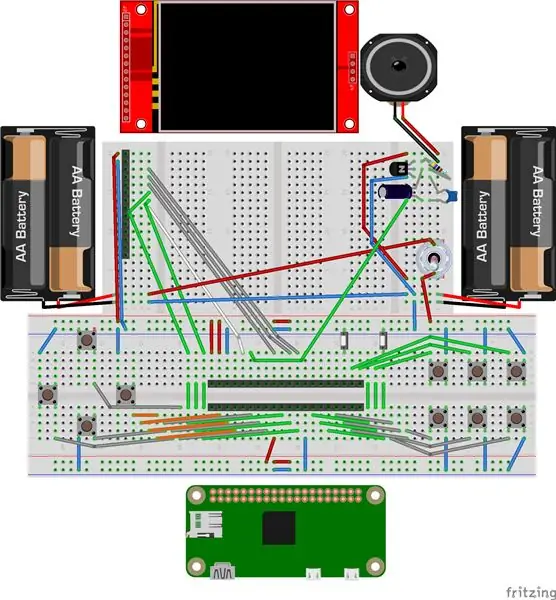
Oglasna ploča podijeljena na 2 ploče. Donja osnova ploče na mom prethodnom projektu (Pi Zero na Breadboard -u); gornja ploča u kombinaciji s 3 sićušne ploče.
Na donjoj ploči:
- Raspberry Pi Zero postavljen u sredinu
- Lijeva strana su tipke za smjer
- Sa desne strane nalazi se 6 akcijskih tastera
- Iznad Pi Zero nalaze se tipke za odabir i pokretanje
Na gornjoj ploči:
- LCD postavljen u sredini
- Osim LCD -a nalaze se tipka za uključivanje i audio komponente
- Zvučnik postavljen iznad LCD -a
- Lijeva i desna strana su držač baterije 2xAA
Korak 3: Pripremite Pi Zero na pločici

Molimo pripremite Pi Zero na Breadboard -u prema mojim prethodnim uputama:
www.instructables.com/id/Pi-Zero-on-the-Br…
Korak 4: Instalirajte dugmad za igru




Nekim gumbima će trebati neko podešavanje kako bi čvrsto stali na ploču.
Raspored gumba ovisi o vašim željama, jedino što trebate slijediti je da se jedan terminal tipke poveže s GND, a drugi terminal na Pi Zero GPIO.
Korak 5: Spojite sve tipke 1 Terminal na GND

Korak 6: Povežite dugmad s drugim terminalom na Pi Zero GPIO

Evo sažetka povezivanja dugmadi:
GND -> Gore -> GPIO 22
GND -> Dolje -> GPIO 17 GND -> Lijevo -> GPIO 27 GND -> Desno -> GPIO 4 GND -> A -> GPIO 26 GND -> B -> GPIO 19 GND -> L -> GPIO 13 GND - > X -> GPIO 5 GND -> Y -> GPIO 21 GND -> R -> GPIO 20
Korak 7: Instalirajte tipku za odabir i pokretanje


Sažetak povezivanja dugmadi:
GND -> odaberite -> GPIO 16
GND -> početak -> GPIO 6
Korak 8: Ukrasite kapice dugmadi



Korak 9: Izmjerite i izrežite osnovnu ploču



Korak 10: Oštri ugao zaokružite

Korak 11: Zalijepite potpuno Breadboard



Korak 12: Zalijepite držač baterije


Korak 13: Instalirajte žicu držača baterije na priključni blok




Korak 14: Priključite kabel za napajanje



Korak 15: Instalirajte prekidač za napajanje



Evo sažetka povezivanja napajanja baterije:
lijevi držač baterije -ve -> desni držač baterije +ve
lijevi držač baterije +ve -> prekidač za napajanje -> regulator 5 V (opcionalno: samo za baterije koje se ne mogu puniti) -> matična ploča 5 V desni držač baterije -ve -> matična ploča GND
Korak 16: Povežite LCD žicu




Evo sažetka LCD veze:
LCD Vcc -> matična ploča 5 V
LCD GND -> osnovna ploča GND LCD CS -> GPIO 8 Vraćanje LCD ekrana -> GPIO 25 LCD D/C -> GPIO 24 LCD MOSI -> GPIO 10 LCD CLK -> GPIO 11 LCD LED -> GPIO 15
Korak 17: Instalirajte audio komponentu



Evo sažetka povezivanja audio komponenti:
GPIO 18 -> 33nf kondenzator -> osnovna ploča GND
GPIO 18 -> 10uf kapicitor -> NPN tranzistorski bazni pin NPN tranzistorski odašiljač -> matična ploča GND NPN kolektor tranzistora -> zvučnik -> matična ploča 5 V
Korak 18: Instalirajte LCD module

Korak 19: Preuzmite RetroPie sliku
Ovdje preuzmite RetroPie sliku:
retropie.org.uk/download/
Odaberite opciju "Raspberry Pi 0/1" za preuzimanje slike za Raspberry Pi Zero.
Korak 20: Preuzmite izvor
2 dodatna izvorna koda potrebna za Breadboard RetroPie:
mk_arcade_joystick_rpi:
rpi-fbcp:
Jednostavno kliknite gumb "Kloniraj ili preuzmi", a zatim "Preuzmi ZIP" sa obje izvorne web stranice.
Korak 21: Pripremite ROM datoteke
Za igru bez licence, mislim da biste trebali koristiti samo ROM s originalnom igrom.
Ili ovdje možete pronaći neke igre bez licenci:
pdroms.de/files
www.doperoms.com
Korak 22: Zablistajte RetroPie sliku
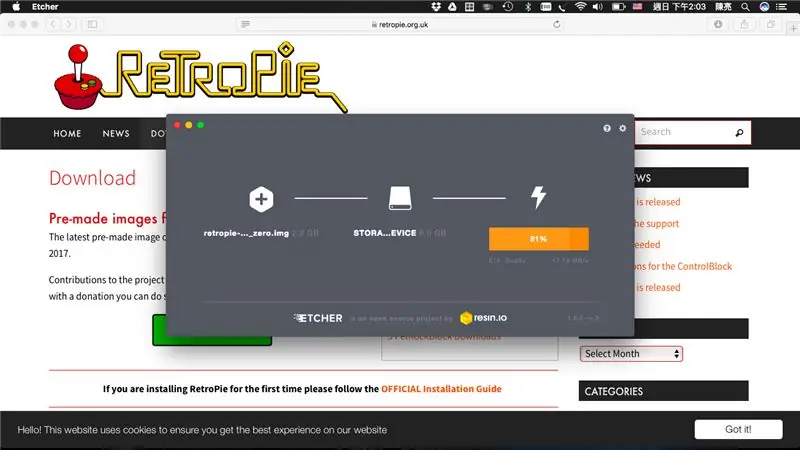
Koraci za prebacivanje RetroPie slike na mikro SD karticu isti su kao i treptanje Raspbian slike. Ako niste upoznati s koracima treptanja, slijedite korake koje nudi Raspberry.org:
- Linux
- Mac OS
- Windows
P. S. ne zaboravite zamijeniti naziv datoteke slike slikom RetroPie.
Korak 23: Kopirajte datoteke
Kopirajte "mk_arcade_joystick_rpi-master.zip", "rpi-fbcp-master.zip" i ROM za igru na mikro SD karticu RetroPie.
Korak 24: Konfigurirajte Micro SD
Potrebna nam je dodatna konfiguracija nakon pokretanja RetroPie, prije toga moramo omogućiti DWC2 USB kontroler za uspostavljanje mrežne veze između računara i Pi Zero.
Uredite config.txt u mikro SD -u, dodajte sljedeći redak na repu:
dtoverlay = dwc2
Uredite codlin.txt u mikro SD-u, umetnite "modules-load = dwc2, g_ether" iza ključne riječi "rootwait". Rezultat bi trebao biti otprilike ovakav:
dwc_otg.lpm_enable = 0 console = serial0, 115200 console = tty1 root =/dev/mmcblk0p2 rootfstype = ext4 lift = rok fsck.repair = da rootwait moduli-load = dwc2, g_ether tihi loglevel = 3 consoleblank = 0 plymouth.enable tihi init =/usr/lib/raspi-config/init_resize.sh
Napravite praznu datoteku pod nazivom "ssh" u mikro SD -u da biste omogućili openssh server, npr. na mom Macu:
dodirnite/Jačine zvuka/pokretanje/ssh
Ref.:
Korak 25: USB povezivanje

Umetnite mikro SD u Pi Zero i povežite 2. USB utičnicu Pi Zero (označena s "USB") u računar.
Pričekajte malo, trebali biste pronaći novi mrežni adapter na računaru. Upišite sljedeću naredbu povezivanje na Pi Zero:
P. S. Zadana lozinka je "malina", trebali biste je promijeniti što je prije moguće naredbom "passwd"
Korak 26: Konfigurirajte LCD
Dodajte u "/etc/modules"
spi-bcm2835
fbtft_device
kreirajte "/etc/modprobe.d/fbtft.conf"
opcije fbtft_device prilagođeno ime = fb_ili9341 gpios = resetiranje: 25, dc: 24, led: 15 brzina = 48000000 rotacija = 90 bgr = 1
Ref.:
Korak 27: Omogućite Fbcp
Izdvojite izvorne datoteke:
raspakirajte /boot/rpi-fbcp-master.zip
Kompilirajte i instalirajte:
cd rpi-fbcp-master/
mkdir build cd build cmake.. neka sudo instalira fbcp/usr/local/bin/fbcp cd../..
Umetnite sljedeći red prije "exit 0" u "/etc/rc.local"
/usr/local/bin/fbcp &
Dodajte sljedeći red u "/boot/config.txt" na kraju:
hdmi_force_hotplug = 1
hdmi_group = 2 hdmi_mode = 87 hdmi_cvt = 320 240 60 1 0 0 0 disable_overscan = 1 dtparam = spi = on
Ref.:
Korak 28: Konfigurirajte joystick
Izdvojite izvorne datoteke:
raspakirajte /boot/mk_arcade_joystick_rpi-master.zip
Uredi definiciju dugmadi:
cd mk_arcade_joystick_rpi-master/
vi mk_arcade_joystick_rpi.c
Pronađite red "static const int mk_arcade_gpio_maps " i ažurirajte na definiciju gumba, npr. moja definicija:
static const int mk_arcade_gpio_maps = {22, 17, 27, 4, 6, 16, 26, 19, 20, 5, 21, 13};
Sastavite i instalirajte modul:
sudo mkdir /usr/src/mk_arcade_joystick_rpi-0.1.5/
sudo cp -a * /usr/src/mk_arcade_joystick_rpi-0.1.5/ izvoz MKVERSION = 0.1.5 sudo -E dkms build -m mk_arcade_joystick_rpi -v 0.1.5 sudo -E dkms install -m mk_arcade_joystick_rpi -v.5
Testirajte dugmad:
sudo modprobe mk_arcade_joystick_rpi map = 1
jstest/dev/input/js0
Dodajte u "/etc/modules"
mk_arcade_joystick_rpi
kreirajte "/etc/modprobe.d/joystick.conf":
opcije mk_arcade_joystick_rpi mapa = 1
Ref.:
Korak 29: Dizajnirajte vlastiti izgled dugmeta

Ažurirano: 18.05.2017
Oglasna ploča je vrlo jednostavna za uključivanje i isključivanje komponenti. Nekoliko pokušajte osmisliti vlastiti izgled gumba.
Ako ste promijenili GPIO vezu, možete pokrenuti sljedeću skriptu za ponovno kompajliranje modula:
cd mk_arcade_joystick_rpi-master/
export MKVERSION = 0.1.5 sudo -E dkms deinstaliraj -m mk_arcade_joystick_rpi -v 0.1.5 vi mk_arcade_joystick_rpi.c sudo rm -rf /usr/src/mk_arcade_joystick_rpi-0.1.5/ sudo mkdrrus /sudo cp -a * /usr/src/mk_arcade_joystick_rpi-0.1.5/ sudo -E dkms build -m mk_arcade_joystick_rpi -v 0.1.5 sudo -E dkms install -m mk_arcade_joystick_rpi -v 0.1.5
Korak 30: Omogućite GPIO 18 Mono Audio
Dodajte sljedeći red u "/boot/config.txt" na kraju:
dtoverlay = pwm, pin = 18, func = 2
Ref.:
learn.adafruit.com/adding-basic-audio-oupu…
retropie.org.uk/forum/topic/4269/popeye-pi…
Korak 31: Kopirajte ROM datoteke
Kopirajte ROM datoteke iz fascikle "/boot" u fasciklu "~/RetroPie/roms/$ CONSOLE"
Ref.:
Korak 32: Pokrenite RetroPie



Isključite RetroPie:
sudo halt
- Odspojite USB kabel
- Umetnite potpuno napunjenu AA bateriju
- Uključite prekidač za napajanje
- Slijedite upute na ekranu za konfiguriranje gumba za igru
- Odaberite konzolu i igru
- Uživajte!
Korak 33: Sretno učenje

Breadboard RetroPie je dobra polazna tačka za učenje Raspberry Pi. Vrijeme je da sa svojim djetetom započnete projekt Raspberry Pi!
Preporučuje se:
ZX Spectrum USB adapter za Raspberry Pi RetroPie Izrada: 5 koraka (sa slikama)

ZX Spectrum USB adapter za Raspberry Pi RetroPie Konstrukcije: RetroPie je poseban Linux distro koji je dizajniran posebno za emulaciju sistema retro video igara na Raspberry Pis-u i drugim računarima sa jednom pločom. Već neko vrijeme želim iscrpno raditi na RetroPie verziji, a kad sam vidio tu opomenu
1,3 inča RetroPie Zero: 36 koraka (sa slikama)

RetroPie Zero od 1,3 inča: Ove upute pokazuju kako se koristi 1.3 " Retina IPS LCD ŠEŠIR za stvaranje sitnog RetroPie Zero
Retropie taktička jedinica: 4 koraka (sa slikama)

Retropie Tactical Field Unit: Jeste li ikada kampovali i zaista ste htjeli igrati Galagu? Spremite se za dobre vijesti. Pogledajte jedinicu taktičkog polja Retropie! Ovo je prijenosno Raspberry Pi prijenosno računalo/Retropie postavka, zatvoreno u vodootporno kućište, slično kućištu Pelican
Retropie Ikea Arkadni stol: 13 koraka (sa slikama)

Retropie Ikea Arkadni stol: Ikea Raspberry Pi arkadni stol odličan je način za hakiranje Ikea Lack serije namještaja za dnevnu sobu u potpuno funkcionalan plug -and -play retro arkadni sistem. Zahtijeva samo osnovno znanje o računarstvu i stolariji, a čini ga zapanjujućim
Atari Retropie konzola: 7 koraka (sa slikama)

Atari Retropie konzola: U ovom uputstvu bih vam želio pokazati kako stvoriti ovu prilagođenu futrolu za Retropie sistem za igre sa Raspberry Pi Zero pogonom. Odlikuje ga USB priključak sa četiri porta, prekidač za napajanje, LED indikatorska lampica i retro izgled Atari 2600 patrone
